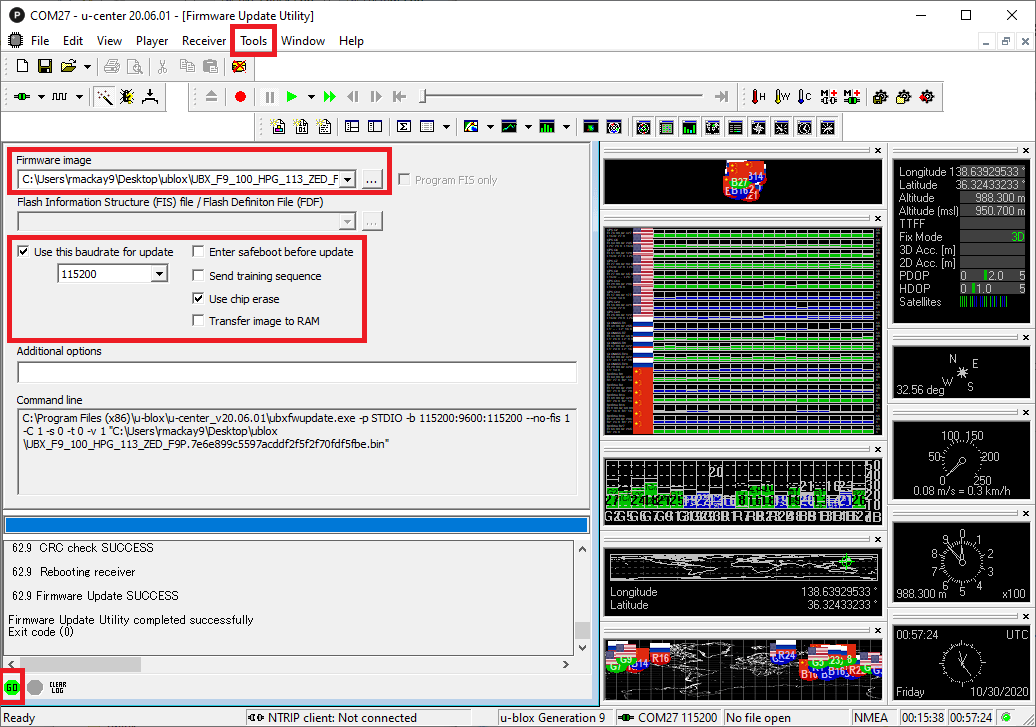ARK RTK GPS
ARK RTK GPS є проєктом з відкритим кодом DroneCAN RTK GPS, u-blox F9P, магнітометром, барометром, ІВП, сигналом звукового оповіщення та модулем безпеки.

Де купити
Замовте цей модуль з:
- ARK Electronics (US)
Характеристики апаратного забезпечення
- Схема з відкритим кодом та BOM
- Сенсори
- Ublox F9P GPS
- Багатосмуговий приймач супутникової навігації, що забезпечує точність на рівні сантиметрів за кілька секунд
- Одночасний прийом GPS, GLONASS, Galileo та BeiDou
- Багатосмуговий RTK зі швидкими часами збіжності та надійною продуктивністю
- Висока швидкість оновлення для високодинамічних додатків
- Сантиметрова точність у невеликому та енергоефективному модулі
- Bosch BMM150 Magnetometer
- Bosch BMP388 Barometer
- Invensense ICM-42688-P 6-Axis IMU
- Ublox F9P GPS
- STM32F412CEU6 MCU
- Кнопка безпеки
- Динамік
- Два роз'єми стандарту CAN для Pixhawk (4 контакти JST GH)
- Роз'єм F9P "UART 2"
- 3-контактний JST-GH
- TX, RX, GND
- Роз'єм для відлагодження стандарту Pixhawk (6 контактів JST SH)
- LED індикатори
- Індикатор безпеки
- GPS Fix
- Статус RTK
- RGB Статус системи
- USA Built
- Вимоги до живлення
- 5V
- Середній струм 170мA
- 180мА Макс
Встановлення обладнання
Підключення
ARK RTK GPS підключений до шини CAN за допомогою стандартного кабелю Pixhawk 4 pin JST GH. Для отримання додаткової інформації, зверніться до інструкцій з проводки CAN.
Встановлення
Рекомендоване положення монтажу є таким, щоб конектори на платі вказували у напрямку задньої частини дрону.
Датчик може бути встановлений де завгодно на каркасі, але ви повинні вказати його позицію, відносно центру мас транспортного засобу, під час налаштування PX4.
Налаштування прошивки
ARK RTK GPS працює з PX4 cannode firmware. Таким чином, він підтримує оновлення прошивки через шину CAN та dynamic node allocation.
Плати ARK RTK GPS поставляються з останнім вбудованим програмним забезпеченням, але якщо ви хочете побудувати й прошити останнє програмне забезпечення самостійно, звертайтеся до інструкцій з побудови прошивки cannode.
Ціль прошивки: ark_can-rtk-gps_default Ціль завантажувача: ark_can-rtk-gps_canbootloader
Налаштування польотного контролера
Увімкнення DroneCAN
Для використання ARK RTK GPS підключіть його до шини CAN Pixhawk та увімкніть драйвер DroneCAN, встановивши параметр UAVCAN_ENABLE на 2 для динамічного призначення вузла (або 3, якщо використовуєте DroneCAN ESCs).
Кроки наступні:
- У QGroundControl встановіть параметр UAVCAN_ENABLE на
2або3та перезавантажте (див. Finding/Updating Parameters). - Підключіть ARK RTK GPS CAN до шини CAN Pixhawk.
Після активації, модуль буде виявлено при завантаженні. Дані GPS повинні надходити з частотою 10 Гц.
Конфігурація PX4
Вам потрібно встановити необхідні параметри DroneCAN та визначити зсуви, якщо датчик не знаходиться у центрі транспортного засобу:
- Увімкніть GPS сигнал, встановивши біт 3 EKF2_GPS_CTRL на true.
- Увімкніть злиття GPS, щоб завжди публікувати напрямок, встановивши SENS_GPS_MASK на 7 (перевірено всі три біти).
- Увімкніть UAVCAN_SUB_GPS, UAVCAN_SUB_MAG та UAVCAN_SUB_BARO.
- Параметри EKF2_GPS_POS_X, EKF2_GPS_POS_Y та EKF2_GPS_POS_Z можуть бути встановлені для врахування зміщення ARK RTK GPS від центру мас транспортного засобу.
- Встановіть CANNODE_TERM на
1на GPS, якщо це останній вузол на шині CAN.
Налаштування Переміщувальної Базової Лінії & GPS Напрямку
Найпростіший спосіб налаштування рухомого базису та напрямку GPS з двома модулями GPS ARK RTK відбувається через CAN, хоча можна зробити це через UART, щоб зменшити обсяг даних на шині CAN, якщо це потрібно.
Зверніть увагу, що заголовок виводиться лише у випадку, якщо Rover знаходиться в режимі фіксованого RTX. Він не виведе заголовок у RTK Float.
Налаштування через CAN:
- Переконайтеся, що ARK RTK GPS модулі підключені до Pixhawk через CAN (один може бути підключений до вторинного порту CAN). Два ARK RTK GPS повинні бути підключені до однієї і тієї ж CAN шини для надсилання корекцій.
- Виберіть один ARK RTK GPS для Ровера та один для Рухової Бази.
- Перевідкрийте QGroundControl, перейдіть до параметрів та виберіть
Standard, щоб приховати цей розкривний список та виберітьComponent ##, щоб переглянути кожний з параметрів вузла CAN вашого ARK RTK GPS ::: infoComponent ##не буде видимим, якщо ARK RTK GPS не підключено до Pixhawk до відкриття QGroundControl. ::: - На Rover, встановіть наступне:
- GPS_UBX_MODE на
3 - GPS_YAW_OFFSET до
0, якщо ваш Rover знаходиться попереду вашої Рухливої Бази,90, якщо Rover справа від Рухливої Бази,180, якщо Rover ззаду Рухливої Бази, або270, якщо Rover зліва від Рухливої Бази. - CANNODE_SUB_MBD на
1.
- GPS_UBX_MODE на
- На Рухомій Базі, встановіть наступне:
- GPS_UBX_MODE на
4. - CANNODE_PUB_MBD на
1.
- GPS_UBX_MODE на
Налаштування через UART:
- Переконайтеся, що модулі GPS ARK RTK підключені до Pixhawk через CAN.
- Переконайтеся, що модулі GPS ARK RTK підключені один до одного через їх порт UART2 (схема виводів UART2 показана нижче). Зверніть увагу, що TX одного модуля потрібно підключити до RX іншого.
| Pin | Назва |
|---|---|
| 1 | TX |
| 2 | RX |
| 3 | GND |
- На Rover, встановіть наступне:
- GPS_UBX_MODE на
1 - GPS_YAW_OFFSET до
0, якщо ваш Rover знаходиться попереду вашої Рухливої Бази,90, якщо Rover справа від Рухливої Бази,180, якщо Rover ззаду Рухливої Бази, або270, якщо Rover зліва від Рухливої Бази.
- GPS_UBX_MODE на
- На Рухомій Базі, встановіть наступне:
- GPS_UBX_MODE на
2.
- GPS_UBX_MODE на
Значення LED індикаторів
Світлодіоди статусу GPS розташовані праворуч від роз'ємів
- Миготіння зеленого - це фіксація GPS
- Миготіння синього - це отримані корекції та RTK Float
- Сталий синій - це RTK зафіксовано
Світлодіоди статусу CAN розташовані зверху ліворуч від роз'ємів
- Повільне блимання зеленого - чекає на підключення CAN
- Швидко блимаюче зелене світло - нормальна робота
- Повільне блимання зеленим і синім - перелік CAN
- Повільне блимання зеленого, синього і червоного - оновлення прошивки в процесі
- Миготливий червоний - помилка
- Якщо ви бачите червоний світлодіод, це означає, що виникла помилка, і вам слід перевірити наступне
- Переконайтеся, що у польотному контролері встановлено SD-картку
- Переконайтеся, що ARK RTK GPS має встановлене
ark_can-rtk-gps_canbootloaderперед тим, як прошиватиark_can-rtk-gps_default - Видаліть бінарні файли з кореневих та ufw директорій SD-карти та спробуйте зібрати та знову прошити
- Якщо ви бачите червоний світлодіод, це означає, що виникла помилка, і вам слід перевірити наступне
Оновлення модуля Ublox F9P
ARK RTK GPS поставляється з модулем Ublox F9P з версією 1.13 або новішою. Проте ви можете перевірити версію та оновити прошивку за бажанням.
Кроки наступні:
- Завантажте u-center з сайту u-blox.com та встановіть на свій ПК (лише для Windows)
- Відкрийте веб-сайт u-blox ZED-F9P
- Прокрутіть вниз і клацніть на поле "Show Legacy Documents"
- Прокрутіть вниз ще раз до Оновлення прошивки та завантажте потрібну прошивку (потрібна версія не нижче 1.13)
- Підтримуючи перемикач безпеки на ARK RTK GPS, підключіть його до живлення через один з його портів CAN і утримуйте до тих пір, поки всі 3 світлодіода не почнуть швидко мигати
- Підключіть ARK RTK GPS до комп'ютера за допомогою його порту відладки через кабель, такого як Black Magic Probe або FTDI
- Відкрийте u-center, виберіть COM-порт для ARK RTK GPS та підключіться
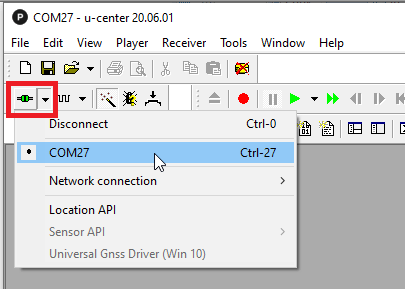
- Перевірте поточну версію прошивки, вибравши View, Messages View, UBX, MON, VER
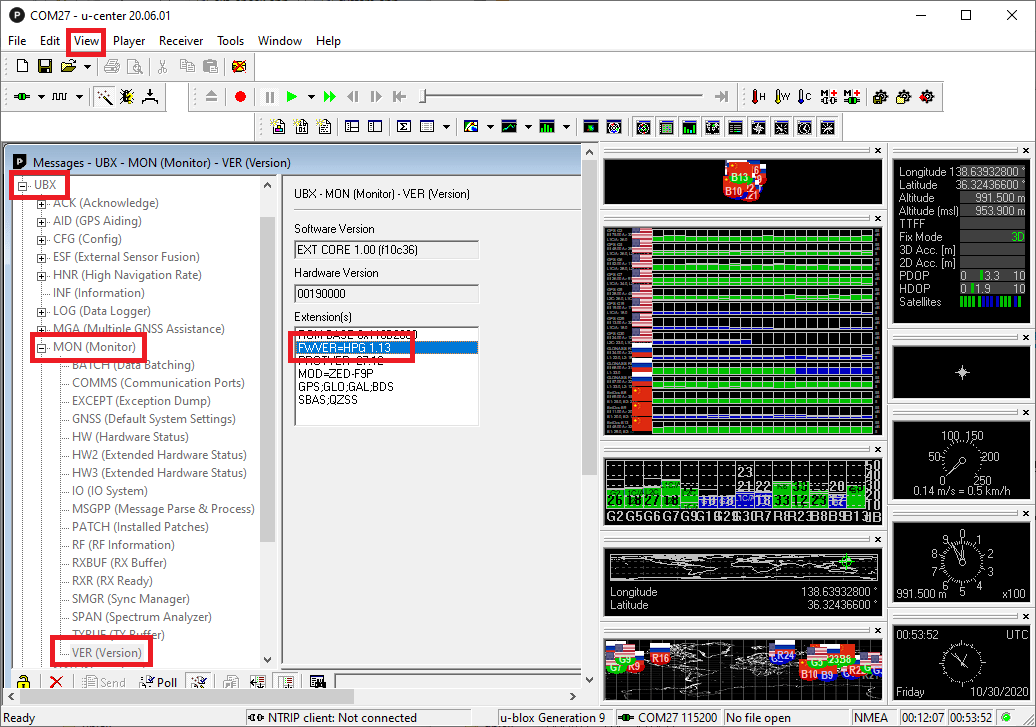
- Для оновлення прошивки:
- Виберіть Tools, Firmware Update
- Поле зображення прошивки повинно бути файлом .bin, завантаженим зі сторінки веб-сайту u-blox ZED-F9P
- Поставте прапорець "Використовувати цю швидкість передачі для оновлення" та виберіть 115200 зі списку
- Переконайтеся, що інші прапорці відображаються так, як показано нижче
- Натисніть зелену кнопку GO внизу зліва
- "Firmware Update SUCCESS" повинно бути відображено, якщо оновлення пройшло успішно